oleacc.dll no encontrado: cómo repararlo o descargarlo nuevamente
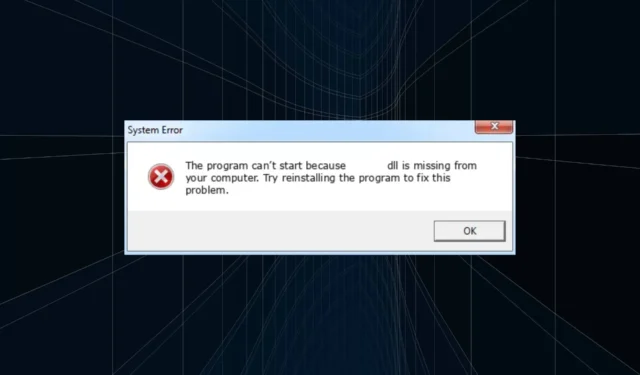
Cualquier PC con Windows saludable tiene cientos de archivos DLL o, a veces, incluso más si hay demasiados programas instalados. Una DLL o Dynamic Link Library es un archivo compartido por varias aplicaciones simultáneamente, lo que aumenta la probabilidad de error. Y oleacc.dll a menudo se ve afectado.
Cuando hay problemas, los usuarios se encuentran con un error de DLL no encontrada y la aplicación que depende de ella no se inicia. Problemas como estos son comunes y siempre se solucionan fácilmente, ya sea que se trate de una DLL publicada por Microsoft o por un tercero. Entonces, ¡vamos a averiguarlo!
¿Qué es la dll de Oleacc?
El oleacc.dll, publicado por Microsoft, es un archivo de sistema y parte de los componentes de Microsoft Active Accessibility en el Panel de control. Realiza una amplia gama de funciones y, a veces, los programas lo solicitan.
Aquí hay algunas razones por las que oleacc.dll no se encuentra en su PC:
- Los archivos del sistema están corruptos : En la mayoría de los casos, el problema aparece cuando Windows tiene archivos del sistema corruptos , y esto también afecta el funcionamiento de la PC en general.
- Se eliminó el archivo DLL : algunos usuarios se dieron cuenta de que el archivo DLL se eliminó accidentalmente, ya sea debido a una falla involuntaria de ellos o porque un programa de terceros accedió a él.
- El programa no puede acceder a la DLL : algunos programas requieren que las DLL se almacenen en directorios específicos para facilitar el acceso, y cuando ese no es el caso, arroja un error de DLL faltante .
¿Cómo soluciono un error de oleacc.dll faltante?
Antes de seguir adelante, pruebe estas soluciones rápidas:
- Reinicie la computadora para terminar cualquier programa no crítico que use activamente el DLL y lo haga inaccesible para otros.
- Busque la DLL que falta en la Papelera de reciclaje y restaure el archivo.
- Descarga las actualizaciones pendientes de Windows.
- Deshabilite cualquier antivirus de terceros instalado en la computadora.
Si ninguno funciona, diríjase a las soluciones que se enumeran a continuación.
1. Vuelva a registrar la DLL
- Presione Windows + R para abrir Ejecutar, pegue el siguiente comando y presione Enter:
regsvr32 oleacc.dll - Si encuentra una confirmación, ejecute el programa afectado nuevamente y verifique si el error está solucionado.
2. Reemplace manualmente la DLL
Una solución rápida para el bloqueo de Outlook oleacc.dll es reemplazar manualmente la DLL con una sana de otra PC. La ubicación de almacenamiento de la DLL es:C:\Windows\System32
Entonces, abra la carpeta System32 en otra PC con Windows, copie el archivo DLL en una unidad USB y luego muévalo a la misma ubicación en la computadora afectada. Solo asegúrese de eliminar el oleacc.dll corrupto/ilegible que existía de antemano.
Si el error persiste, pegue una copia de la DLL en el directorio del programa, luego reinicie la computadora para verificar si todo funciona.
Como alternativa, es mucho más fácil buscar soluciones especializadas que puedan reparar problemas de archivos DLL y reemplazar los dañados automáticamente.
3. Repara los archivos corruptos del sistema
- Presione Windows + S para abrir Buscar, escriba Símbolo del sistema en el campo de texto y haga clic en Ejecutar como administrador.
- Haga clic en Sí en el indicador de UAC.
- Pegue los siguientes tres comandos individualmente y presione Enterdespués de cada uno para ejecutar DISM:
DISM /Online /Cleanup-Image /CheckHealthDISM /Online /Cleanup-Image /ScanHealthDISM /Online /Cleanup-Image /RestoreHealth - Ahora, ejecute este comando para el escaneo SFC:
sfc /scannow - Una vez hecho esto, reinicie la computadora para que los cambios surtan efecto.
En caso de que los archivos corruptos del sistema sean los responsables de que oleacc.dll no esté diseñado como mensaje de error, ejecutar la herramienta DISM y el escaneo SFC debería arreglar las cosas. Estos dos identifican los archivos corruptos y los reemplazan con su copia en caché almacenada en la PC.
4. Vuelva a instalar la aplicación arrojando el error
- Presione Windows + R para abrir Ejecutar, escriba appwiz.cpl en el campo de texto y presione Enter.
- Seleccione la aplicación afectada de la lista y haga clic en Desinstalar .
- Siga las instrucciones en pantalla para completar el proceso.
Si el problema se limita a una aplicación en particular y no se solucionó incluso después de colocar la DLL en su directorio, es probable que la aplicación no se haya instalado correctamente.
5. Realice una actualización en el lugar
- Vaya al sitio web oficial de Microsoft , seleccione la edición requerida y el idioma del producto, luego descargue la ISO de Windows 11 .
- Abra el contenido de la ISO y ejecute el archivo setup.exe .
- Haga clic en Sí en el aviso.
- Haga clic en Siguiente para continuar.
- Ahora, haga clic en Aceptar para aceptar los avisos y términos de licencia de Microsoft.
- Finalmente, verifique que la configuración lea Mantener archivos y aplicaciones personales, y haga clic en Instalar para iniciar la actualización en el lugar.
Como último recurso, siempre puede realizar una actualización en el lugar para reemplazar todos los archivos del sistema, básicamente, reinstalar Windows. Pero esto no afecta los archivos o aplicaciones almacenados, por lo que todos sus datos están seguros.
Una vez que haya terminado con la actualización de reparación, se reparará el oleacc.dll que falta en PowerBuilder y otras aplicaciones.
Para cualquier consulta o para compartir más soluciones con nosotros, deje un comentario a continuación.



Deja una respuesta